¿Cómo restringir contenido en WordPress a usuarios registrados?
Publicado: 2022-02-07Si planea restringir el contenido en su sitio web de WordPress, también debe saber cómo hacerlo para los usuarios registrados. Cuando pensamos en la restricción de contenido, asumimos que es solo para mantener alejados a los usuarios no registrados.
Pero, ¿y si le dijéramos que puede otorgar diferentes niveles de acceso a los usuarios registrados en su sitio? Bueno, es posible con el increíble complemento de registro de usuario.
Por lo tanto, en este artículo, lo guiaremos sobre cómo restringir el contenido a usuarios registrados solo en WordPress mediante el Registro de usuario. Entonces empecemos.
La mejor manera de restringir contenido en WordPress solo para usuarios registrados
La restricción de contenido en función de los roles de usuario de WordPress es bastante común. WordPress viene con seis roles de usuario predeterminados que puede asignar a los usuarios de su sitio en función de los diferentes niveles de acceso que desea otorgarles.
Sin embargo, es posible que deba establecer más niveles de restricción, como dominios de correo electrónico, fuente de registro, etc., para sus usuarios registrados. Y si no lo sabía, WordPress no facilita esta opción por defecto.
Es por eso que necesitará un complemento de WordPress como Registro de usuario, un complemento de creación de formularios de registro gratuito, para eso.
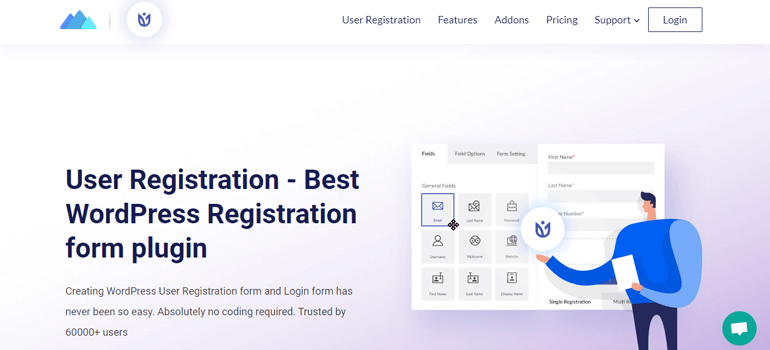
El registro de usuario viene con un generador de formularios de arrastrar y soltar muy fácil de usar para ayudarlo a crear formularios personalizados con campos personalizados en muy poco tiempo. Por no hablar de la facilidad de personalización y configuración gracias a su interfaz intuitiva.
Pero, ¿qué pasa con la restricción de contenido? Bueno, el complemento de WordPress de registro de usuario ofrece el complemento de restricción de contenido para ayudarlo a restringir el acceso a usuarios registrados según criterios específicos.
Puede colocar el nivel más básico de restricción en todo su sitio web o en páginas y publicaciones específicas. De lo contrario, puede crear reglas de acceso personalizadas para restricciones de contenido avanzadas.
Entonces, no hay duda de que el complemento de registro de usuario es la mejor manera de restringir el contenido a los usuarios registrados en WordPress.
¿Y cómo haces eso? Para responder a su pregunta, hemos preparado la siguiente guía paso a paso sobre la restricción de contenido solo para usuarios registrados de WordPress. Ahora, ¡saltemos directamente a eso!
¿Cómo restringir contenido en WordPress a usuarios registrados?
Es más fácil de lo que imaginas restringir contenido en WordPress, especialmente cuando usas el complemento de registro de usuario. Solo tienes que seguir e implementar los siguientes pasos cuidadosamente:
1. Instalar y activar Registro de usuario Pro
Antes de sumergirnos en la restricción de contenido, necesitará el complemento User Registration Pro instalado y activado en su sitio web.
El complemento de restricción de contenido es una extensión disponible solo en la versión premium del complemento de registro de usuario. User Registration Pro es un complemento independiente que puede usar comprando cualquiera de los planes premium de User Registration. Una vez que sea un usuario premium, puede acceder al archivo adicional de Restricción de contenido para usarlo en su sitio web.
Por lo tanto, diríjase a la página oficial de precios del registro de usuario y elija el plan que mejor se adapte a sus necesidades. Luego, inicie sesión en su cuenta a través del enlace enviado a la dirección de correo electrónico que proporcionó durante la compra.
En el panel de su cuenta, verá su clave de licencia, así como los complementos premium descargables. Busque el archivo User Registration Pro en la pestaña Descargas y descargue el archivo ZIP en su dispositivo.
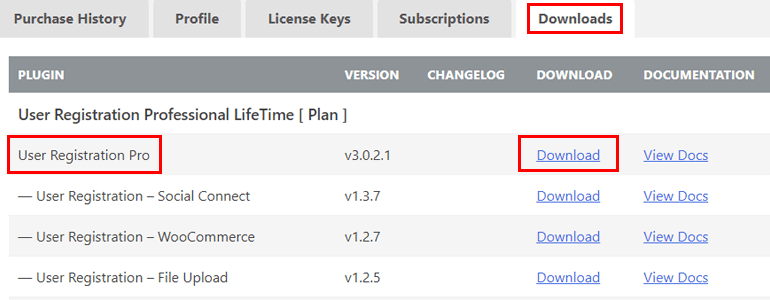
De vuelta en su panel de WordPress, vaya a Complementos >> Agregar nuevo >> Subir complemento . Luego, elija el archivo que acaba de descargar y haga clic en el botón Instalar ahora .
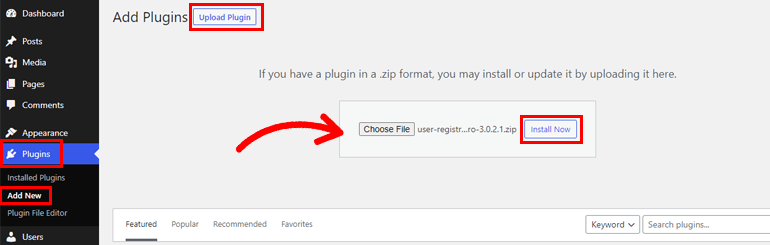
Inmediatamente después de que se complete la instalación, presione el botón Activar complemento para activar User Registration Pro en su sitio.
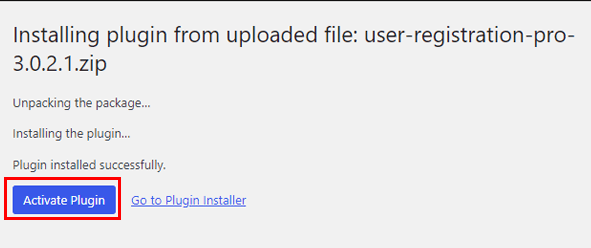
2. Descargue e instale el complemento de restricción de contenido
A continuación, deberá descargar e instalar el complemento Restricción de contenido. Simplemente agrega funcionalidades de restricción de contenido al complemento principal.
Por lo tanto, vaya a su cuenta de WPEverest nuevamente y descargue el archivo ZIP de restricción de contenido desde la pestaña Descargas.
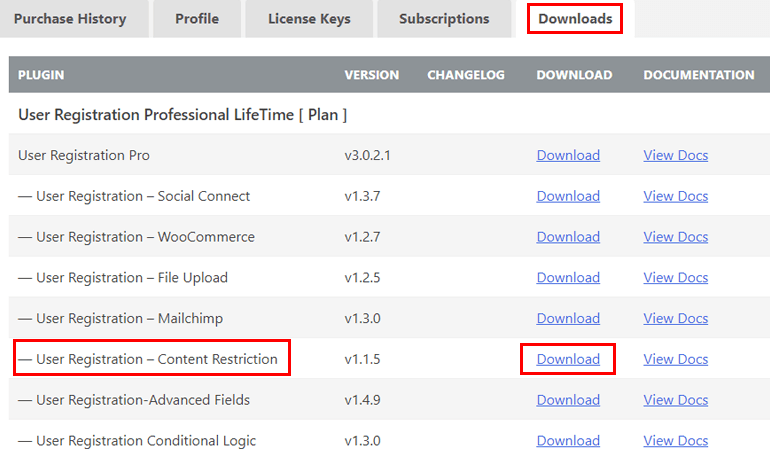
Ahora, instale y active el archivo adicional como lo hizo con el archivo User Registration Pro.
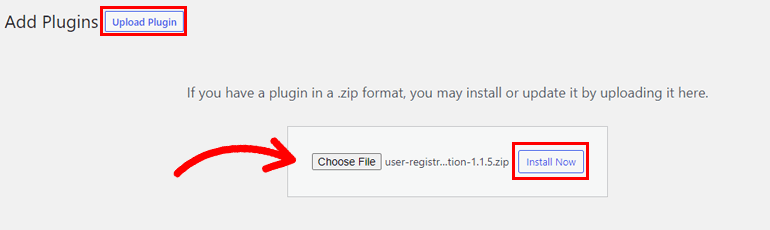
Si va a la página Complementos >> Complementos instalados , verá que un campo debajo del complemento Registro de usuario (Pro) solicita su clave de licencia.
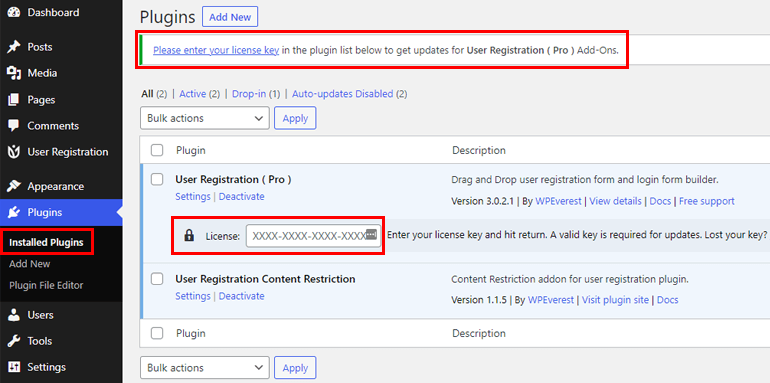
¿Recuerda la pestaña Claves de licencia en el panel de su cuenta? Solo tienes que copiar la clave y pegarla en este campo. Recomendamos hacer esto sin falta, ya que es la clave para obtener actualizaciones periódicas para todos los complementos de registro de usuario premium que está utilizando en su sitio.
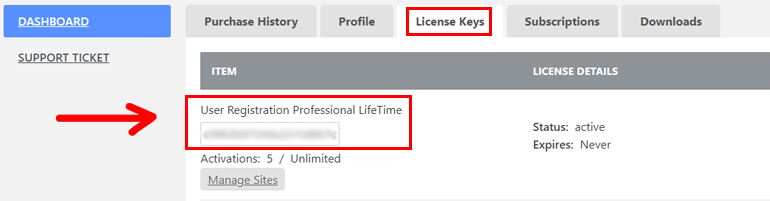
Y con eso, ha instalado con éxito tanto la versión gratuita del complemento de registro de usuario como el complemento de restricción de contenido.
3. Restringir contenido a usuarios registrados
Antes de comenzar con la restricción de contenido, asegúrese de tener activada la opción Membresía para sus usuarios.
Si aún no lo ha hecho, simplemente abra Configuración desde la izquierda y vaya a la sección General . Aquí, verá la opción Membresía , que habilita o restringe el registro de usuarios con un formulario de front-end.
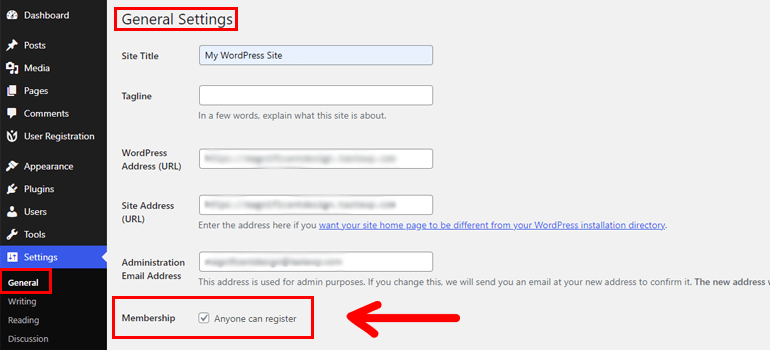
Ahora, todo lo que tienes que hacer es marcar la casilla de verificación.
Esto es importante porque el objetivo principal del registro de usuarios es crear formularios de registro a través de los cuales los usuarios se registrarán en su sitio web. Por lo tanto, este paso es obligatorio si planea agregar formularios de registro front-end a su sitio web utilizando este complemento.
Ahora está listo para aplicar restricciones de contenido a los usuarios registrados en su sitio web.
Pero espera, ¿dónde está el formulario de registro para registrar usuarios en primer lugar? Bueno, puede usar el formulario predeterminado que viene con el complemento si tiene poco tiempo.
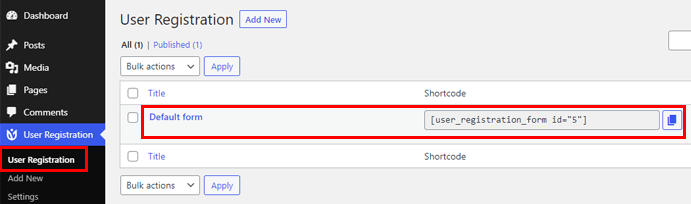
Sin embargo, si desea crear un formulario de registro personalizado y detallado para su sitio, consulte nuestra guía completa sobre cómo crear un formulario de registro en WordPress.
Una vez que haya terminado, puede continuar con el resto de esta guía.
Actualmente, hay dos formas de restringir el contenido a los usuarios registrados de WordPress con Registro de usuario. Hemos discutido ambos en detalle a continuación.
I. Habilitar la restricción de contenido básico
Para aquellos que buscan una restricción de contenido básica, el registro de usuario lo tiene cubierto. Puede elegir entre restricción de contenido total y restricción de contenido parcial.
Lo guiaremos a través de la restricción de contenido completo y contenido parcial para ayudarlo a comprender cómo implementarlas en su sitio.
Restricción de contenido completo
Restringir el contenido completo significa revocar el acceso a una página o publicación completa en función de criterios específicos. Puede aplicar una restricción de contenido completo a páginas y publicaciones individuales o crear reglas globales.
Ajustes globales
Si desea aplicar las mismas reglas de restricción a todas las páginas y publicaciones de su sitio web, este es el camino a seguir.
Simplemente navegue a la sección Registro de usuario en el lado izquierdo de su tablero de WordPress.
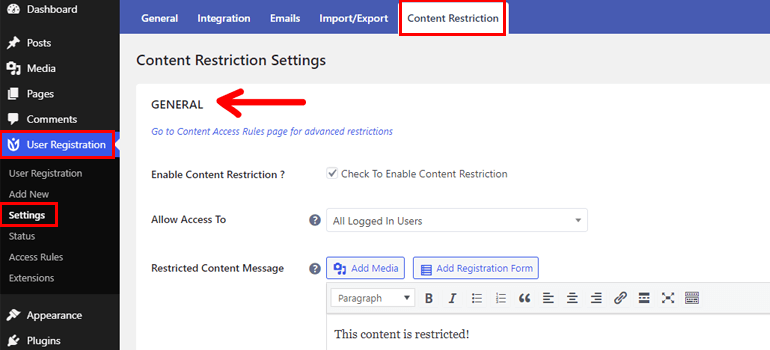
Abra Configuración y haga clic en la pestaña Restricción de contenido . Aquí podrá establecer restricciones generales de contenido para todo el contenido de su sitio web.
Primero, marque la casilla de verificación para habilitar la restricción de contenido . Después de eso, desde el menú desplegable, elija los criterios para permitir el acceso a su contenido. Puede elegir entre Todos los usuarios conectados , Elegir roles específicos y Usuarios invitados .

También puede escribir mensajes personalizados para mostrar en caso de que un usuario que no cumpla con sus criterios intente acceder al contenido de su sitio.

Suponga que desea configurar la opción Permitir acceso a personas con roles de usuario específicos. Deberá seleccionar Elegir reglas específicas en el menú desplegable. Al hacer clic en dicha opción, aparece a continuación una nueva opción para elegir un rol de usuario. Una vez hecho esto, presione el botón Guardar cambios en la parte inferior.
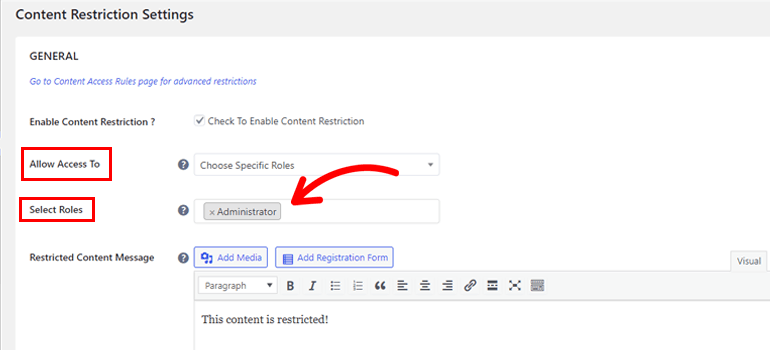
Esto aplicará la restricción a todas las páginas y publicaciones en su sitio de WordPress. Por lo tanto, los usuarios registrados con solo el rol de usuario que elija podrán acceder al contenido.
Configuración de páginas/mensajes individuales
Ahora, es posible que también deba establecer diferentes reglas de restricción para diferentes contenidos en su sitio. En ese caso, puede abrir las páginas y publicaciones individuales y configurar sus ajustes de restricción.
Es bastante simple; le mostraremos cómo.
Vaya a Páginas o Publicaciones en su panel de WordPress según dónde desee aplicar restricciones. Aquí, abra una página o publicación de su elección, luego desplácese hacia abajo hasta el final.
Verá la sección Restringir este contenido con dos opciones. En primer lugar, marque la casilla de verificación Restringir contenido completo . También puede ver un poco de información sobre la restricción parcial de contenido, pero hablaremos de eso más adelante.
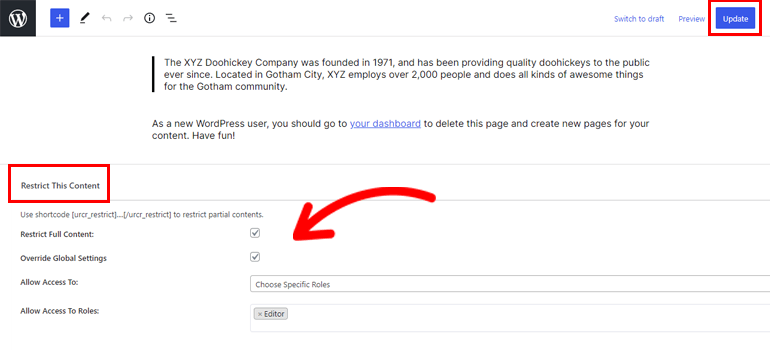
A continuación, tendrá que anular la configuración global para que la configuración individual entre en vigor. Las configuraciones individuales que acaba de configurar no se implementarán si no lo hace, ya que las configuraciones globales tienen una prioridad más alta.
Cuando anule la configuración global, también debe elegir la nueva opción en Permitir acceso a , como hicimos antes. Después de eso, haga clic en el botón Actualizar para guardar los cambios.
Por lo tanto, si la configuración global permitía el acceso solo a los usuarios que iniciaron sesión, puede configurar la configuración individual aquí para Usuarios invitados . Mientras que el resto de las páginas y publicaciones serán accesibles para todos los usuarios registrados, esta página en particular estará disponible específicamente para los usuarios invitados.
Restricción de contenido parcial
La restricción de contenido parcial es su amigo para una situación en la que necesita restringir solo ciertas partes de su contenido.
Puede establecer la restricción de contenido parcial adjuntando el contenido que desea restringir con este código abreviado:
[urcr_restrict]…[/urcr_restrict]
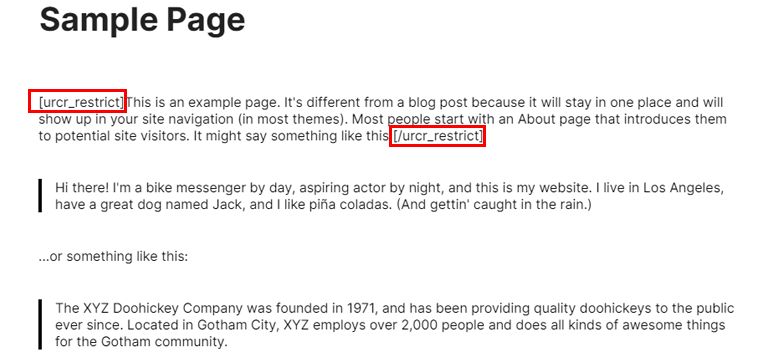
¡Así de fácil!
Aún mejor, puede establecer parámetros que definen quién debe tener acceso a dicho contenido. Por ejemplo, suponga que configura el parámetro access_role para el shortcode como se muestra a continuación. En ese caso, permitirá el acceso solo a usuarios con el rol de usuario Suscriptor .
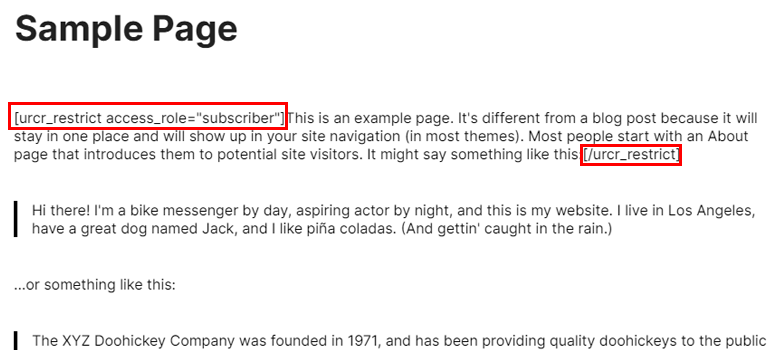
De la misma manera, puede limitar el acceso a otros roles de usuario. También podrá otorgar acceso a múltiples roles de usuario. Simplemente separe los roles con una coma.
De manera similar, con el parámetro all_logged_in_users , puede otorgar acceso a todos los roles de usuario que hayan iniciado sesión.
Recuerde que cuando establece estos parámetros access_role , está anulando la configuración global que ha establecido anteriormente.
II. Crear reglas de restricción de contenido avanzadas
Ahora, puede que se pregunte, ¿qué pasa con la restricción de contenido avanzada? No se preocupe, con el registro de usuario, eso también es bastante simple.
En primer lugar, deberá abrir la página Reglas de acceso en la pestaña Registro de usuario en su panel de WordPress.
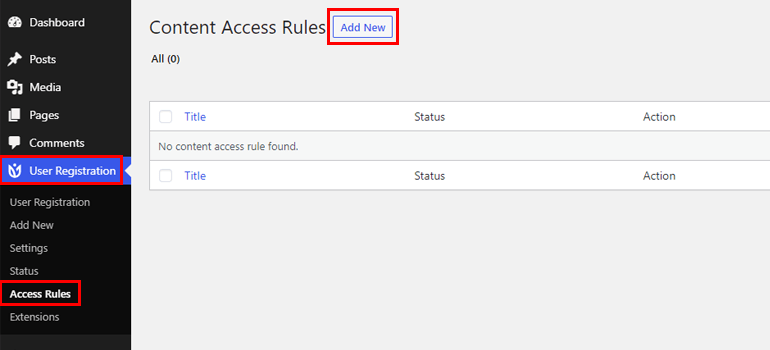
Terminará en la página Reglas de acceso al contenido , que como puede ver, está vacía en este momento. Para agregar uno, haga clic en el botón Agregar nuevo en la parte superior.
Ahora, puede comenzar a crear su regla personalizada.
Comencemos con la denominación. Puede dar a la regla personalizada un nombre simple y completo para evitar confusiones al crear varias reglas de acceso.
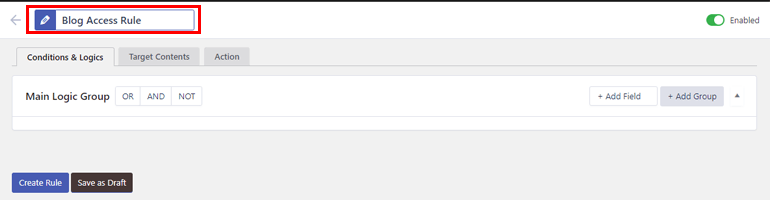
Debajo del título, hay 3 pestañas: Condiciones y lógicas , Contenidos de destino y Acción .
Para una imagen más clara, repasemos uno por uno.
Condiciones y Lógicas
Esta sección le permite agregar un grupo lógico principal y múltiples grupos lógicos secundarios con OR , AND y NOT . Luego puede agregar campos a estos grupos lógicos para crear reglas de acceso.
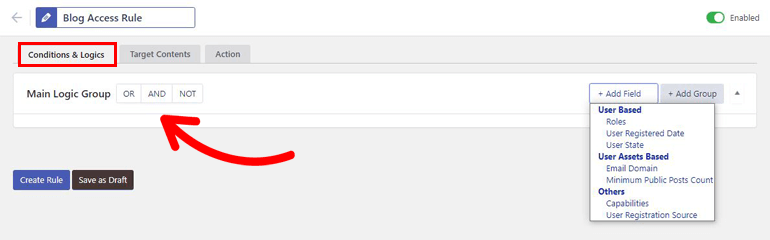
Todos los campos disponibles son:
Basado en el usuario:
- roles
- Fecha de registro del usuario
- Estado de usuario
Otros:
- Capacidades
- Fuente de registro de usuario
Basado en activos de usuario:
- Dominio de correo electrónico
- Recuento mínimo de publicaciones públicas
Contenidos de destino
Desde Target Contents , puede permitir que un usuario de WordPress acceda a tipos de publicaciones, taxonomías, páginas individuales y publicaciones específicas.
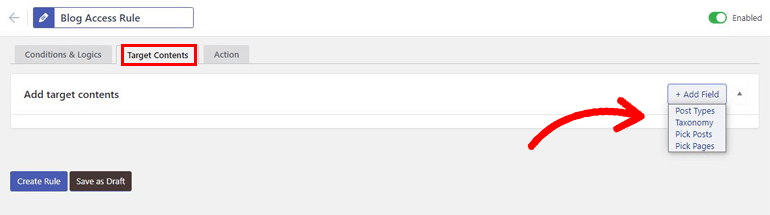
Hay 3 tipos de publicaciones: publicaciones , páginas y medios . Del mismo modo, obtiene Categorías , Etiquetas y Formatos en Taxonomía .
La regla de restricción se aplicará solo al contenido que haya establecido como contenido de destino.
Acción
Con la opción Acción , puede dictar lo que sucede cuando un usuario que no cumple con la regla de acceso intenta ver el contenido privado restringido.
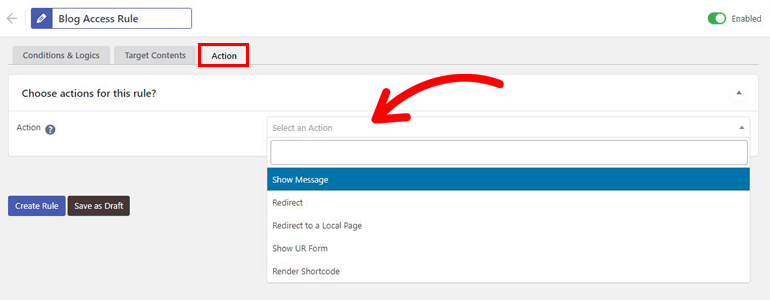
Hay las siguientes opciones para elegir:
- Mostrar mensaje
- redirigir
- Redirigir a una página local
- Mostrar formulario UR
- Procesar código abreviado
Con la breve introducción hecha, ahora podemos pasar al proceso real de crear una nueva regla de acceso para restringir el contenido solo a usuarios registrados de WordPress.
Lo primero que debe hacer es hacer clic en el botón Agregar campo y elegir los criterios para el acceso de los usuarios en Condiciones y lógicas . Por ejemplo, puede seleccionar Estado de usuario y Fuente de registro . Establezcamos el estado del usuario como iniciado sesión y la fuente de registro en el formulario de registro personalizado para esta guía.
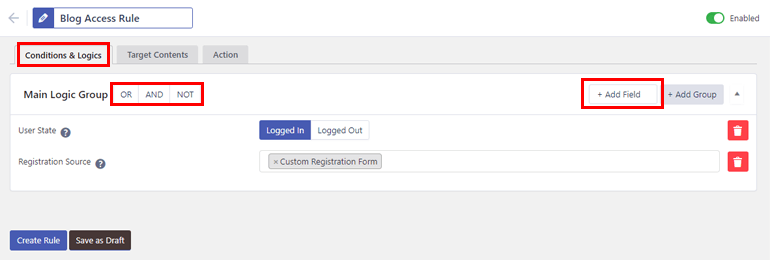
Luego, decida qué lógica desea aplicar a estos campos. La lógica es OR de forma predeterminada, lo que significa que, en nuestro caso, se otorgará acceso a los usuarios que iniciaron sesión o se registraron a través del formulario de registro personalizado.
La lógica AND significa que un usuario debe iniciar sesión y registrarse a través del formulario de registro personalizado.
De manera similar, la lógica NOT otorga acceso a todos los demás usuarios, excepto a aquellos que iniciaron sesión y se registraron a través del formulario de registro personalizado.
Ahora, ¿qué pasa cuando necesitas combinar dos lógicas diferentes en una sola regla?
Suponga que desea permitir el acceso a los usuarios que iniciaron sesión, se registraron a través del formulario personalizado y no pertenecen al rol de usuario Autor.
Aquí es cuando la opción Sub Logic Group resulta útil. Simplemente puede crear el grupo lógico principal con AND . Luego, haga clic en el botón Agregar grupo para agregar un nuevo subgrupo lógico.
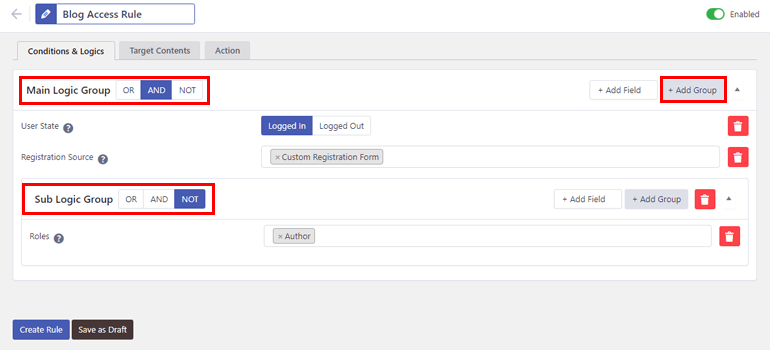
Una vez que se crea el grupo, agréguele campos como lo hicimos anteriormente. En este caso, elija Rol de usuario y configúrelo como Autor . A continuación, establezca la lógica en NOT . Esto garantiza que solo los usuarios que no sean autores y hayan iniciado sesión y registrado con un formulario personalizado puedan acceder a su contenido.
Además, no olvide configurar su Contenido objetivo y Acción también.
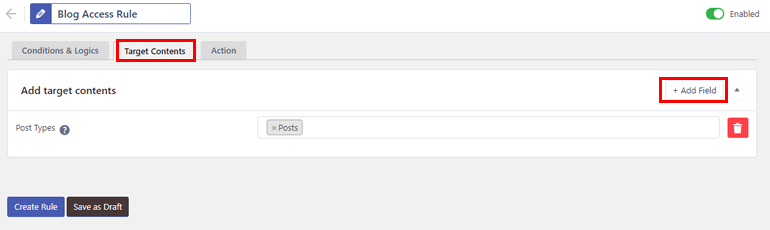
Finalmente, presione el botón Crear regla . ¡Eso es todo! También puede guardarlo como borrador si planea realizar más cambios más adelante.
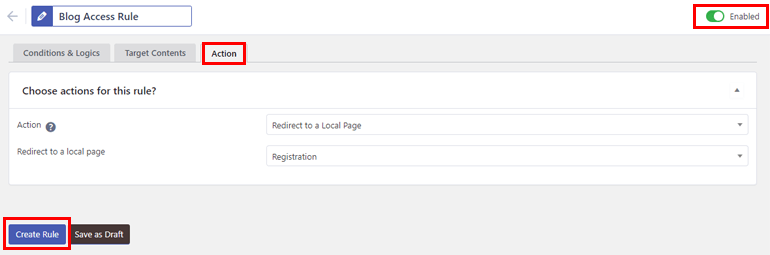
Tenga en cuenta que esto es solo un ejemplo. Podrá crear tantos subgrupos lógicos como desee para su regla. También puede elegir qué regla de acceso habilitar o deshabilitar con el botón de alternar en la parte superior.
Y con eso, ya está. Ahora ha creado con éxito reglas de acceso avanzadas para el contenido de su sitio web para restringir solo a los usuarios registrados de WordPress.
Terminando
Tener un complemento de WordPress como Registro de usuario a mano facilita la restricción de contenido a usuarios registrados. Le permite crear y aplicar restricciones de contenido básicas o reglas de acceso avanzadas a las publicaciones y páginas de su sitio web.
Además, en lugar de apegarse a criterios básicos como funciones y estados de usuario, el registro de usuario ofrece restricciones basadas en el dominio de correo electrónico, la fecha de registro del usuario y más.
Y con la interfaz amigable para principiantes de este complemento, no tendrá problemas para aplicar restricciones de contenido rápidamente en su sitio.
Pero la restricción de contenido es solo una de las muchas características notables del registro de usuario. Hay muchas más funciones adicionales que puede usar, como habilitar una contraseña segura, aprobar usuarios después del registro, permitir publicaciones de invitados, etc.
Por lo tanto, le recomendamos que le dé a este increíble complemento la oportunidad de llevar su sitio a un nivel completamente nuevo.
Y si desea leer más, visite nuestro blog para obtener más artículos informativos sobre WordPress.
